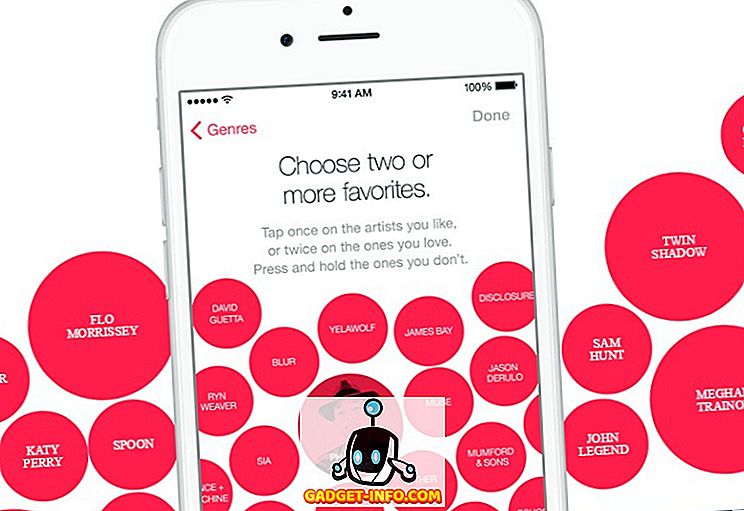Det er den tid på året, hvor Google er næsten overalt. Mountain View-giganten havde annonceret Android P Beta på scenen i dag hos Google I / O og blev stillet til rådighed til download for mange enheder. Selvom der er masser af nye tilføjelser og ændringer blevet fremført med Android P, er en af de vigtigste nye tilføjelser den gestusbaserede navigation i Android P. Nå, hvis du er en, der vil prøve det, men det er ikke helt sikkert hvordan man bruger det, læs videre, som vi viser dig præcis hvordan man bruger gestusnavigation i Android P:
Brug Gesture Navigation i Android P
Bemærk ! Jeg testede følgende metode på min Google Pixel 2 XL kørende Android P Developer Preview 2. Metoden skal forblive den samme for alle andre enheder, der kører Android P Developer Preview 2. Derudover siger det sig selv, at Gesture Navigation skal være aktiveret på din Android P-enhed. Hvis ikke, læs vores vejledning her om, hvordan du aktiverer gestusnavigation i Android P.

Gå hjem
Pillen på gestuslinjen er i sig selv din hjemmeknap og opfører sig på nøjagtig samme måde som hjemme-knappen på standardnavigationslinjen. Du skal blot trykke på pilleikonet for at gå tilbage til startskærmen på din Launcher.
Åbn App Skuffe
For at åbne App-skuffen skal du skrue op på startknappen og fortsætte med at skubbe for at åbne appladen. Alternativt kan du også trykke på startknappen og skrue op igen for at åbne appladen. Bemærk, at dette kun virker på Pixel Launcher, der leveres forudinstalleret på Pixel-enheder.
Indtast multitasking visning
Med Android P kaldes din seneste apps skærm nu Multitasking View. Skub blot op på startknappen for at komme ind i multitaskingsvisningen. En gang her kan du sveipe til venstre og højre på skærmen for at flytte listen og trykke på skærmen for at vælge apps. Derudover kan du svinge op for at fjerne apps fra listen.
Skift til Seneste Apps
Hvis du finder ind i multitaskingsvisningen lidt af et besvær for at gennemse dine seneste apps, er der også en alternativ metode til det. Simpel svejsning højre på home-knappen (pileikon) og hold for at rulle langsomt mellem apps og slip for at åbne center-appen.
Skift til den tidligere app
Med den nylige knap nu væk er der ikke mere dobbelt tryk for at skifte til den tidligere app. Med Android P er det dog stadig nemt at skifte til den tidligere app. Du skal bare straks trykke på Home-knappen hurtigt og slippe for at skifte til den tidligere app.
Tilbage knap
I modsætning til den normale navigationslinje vises back-knappen i den nye gestusbaserede navigation, når du er i en app eller visning, der kan bruge en tilbage-knap. Tilbage-knappen vises automatisk til venstre for den hjemme-knap, hvor du er vant til at se den.
Nyd den nye gestusbaserede navigation i Android P
Google mener, at den nye gestusnavigation vil gøre det nemmere at betjene telefonen, især da skærme bliver højere med hver dag. Det er også grunden til, at de seneste apps er lagt ud vandret nu. Takket være den nye pilleagtig hjemmeknap er gestusnavigation implementeret i Android P, og mit første indtryk af det er ganske behageligt. Men hvad synes du om gestusnavigation i Android P? Del med os dine oplevelser samt eventuelle spørgsmål i kommentarerne nedenfor.